Notes d'installation d'Acquisitions WorldShare - 8 février 2021
Date d'installation : 8 février 2021
Introduction
Cette version d'Acquisitions WorldShare offre 6 nouvelles fonctionnalités et améliorations en plus de plusieurs corrections de problèmes. Ces nouvelles fonctionnalités vous aideront à gérer des chaînes de travail plus complexes. Notamment :
- Prise en charge de plusieurs adresses d'expédition et de facturation par succursale ou établissement.
- Gestion des paramètres de renouvellement des abonnements.
- Gèle des en-têtes de colonnes dans l'écran du budget
- Support des documents facturés pour ressources locales.
- Importation de documents commandés en double sans causer l'échec de l'importation de factures EDIFACT
- Sous-zones MARC chacune sur leur propre ligne pour l'importation MARC.
- Nouvelle zone Auteur pour l'exportation de commandes EDIFACT.
- Nouvelle adresse électronique pour les avis au personnel.
Beaucoup de ces améliorations sont le résultat direct de vos commentaires.
Actions recommandées
Pour cette nouvelle version, nous vous recommandons de consulter les listes de contrôle ci-dessous et d'effectuer les tâches pertinentes afin de pouvoir ajuster vos politiques et chaînes de travail, et former votre personnel. Ces listes de contrôle indiquent les mises à jour que nous avons jugées importantes pour la plupart des établissements. Nous vous encourageons à réviser la totalité de ces notes d'installation pour déterminer si des actions supplémentaires ou un suivi par votre établissement sont nécessaires.
Actions administratives
Éléments qui nécessitent des actions ou décisions immédiates.
| Action |
|---|
|
Aucune pour le moment |
Actions de suivi
Afin de tenir votre personnel informé des nouvelles fonctionnalités et modifications, vous pouvez également envisager les actions ci-dessous.
| Action |
|---|
|
Ajoutez les adresses d'affaires de votre établissement et de ses succursales pour les utiliser comme adresses de facturation. |
| Ajoutez des adresses d'expédition et de facturation supplémentaires pour votre établissement et ses succursales en utilisant le WorldCat Registry dans Configuration des services. |
Nouvelles fonctionnalités et améliorations
Prise en charge de plusieurs adresses d'expédition et de facturation par succursale ou établissement
Vous pouvez maintenant sélectionner plusieurs adresses d'expédition et de facturation pour une succursale ou un établissement dans la commande dans Acquisitions. Cela vous permet de demander aux fournisseurs d'expédier des articles et des factures à un endroit de votre bibliothèque qui fait partie d'une succursale ou d'un établissement, ou à un endroit distinct de toutes les succursales désignées. Cette fonctionnalité a été ajoutée au WorldCat Registry pour la configuration de plusieurs adresses d'expédition et de facturation par succursale ou par établissement il y a plusieurs mois, mais Acquisitions ne prenait en charge que la sélection de l'adresse d'expédition principale d'une succursale ou d'un établissement. De plus, le service Acquisitions ne permettait pas de sélectionner une adresse de facturation spécifique, et utilisait plutôt l'adresse d'affaires principale de l'établissement principal. Maintenant, vous pouvez :
- Choisir l'adresse d'expédition que vous voulez utiliser pour une succursale ou un établissement, si plusieurs options sont proposées.
- Choisir l'adresse de facturation que vous voulez utiliser pour une succursale ou un établissement, si plusieurs options sont proposées.
- Configurer l'adresse de facturation comme étant la même que l'adresse d'expédition.
Si vous voulez spécifier plusieurs emplacements pour l'expédition ou la facturation pour une succursale précise, vous devez utiliser le WorldCat Registry dans Configuration des services. Vous pouvez modifier les adresses dans l'écran Nom et emplacement.
Note. - Vous devez d'abord vous authentifier et sélectionner la succursale ou l'établissement que vous voulez modifier dans le WorldCat Registry.
L'onglet Adresses d'expédition sous Adresses vous permet de configurer plusieurs adresses d'expédition. Les adresses de facturation peuvent être configurées sous l'onglet Adresses d'affaires. Voici quelques points à considérer lorsque vous configurez des adresses d'expédition et de facturation :
- Assurez-vous de fournir un nom unique pour chaque adresse afin qu'elle puisse être identifiée dans Acquisitions.
- Si l'adresse physique de la rue est la même pour deux adresses, vous pouvez utiliser le champ « À l'attention de » pour distinguer les adresses.
- Assurez-vous d'indiquer l'adresse que vous utilisez généralement pour l'expédition ou la facturation comme adresse principale.
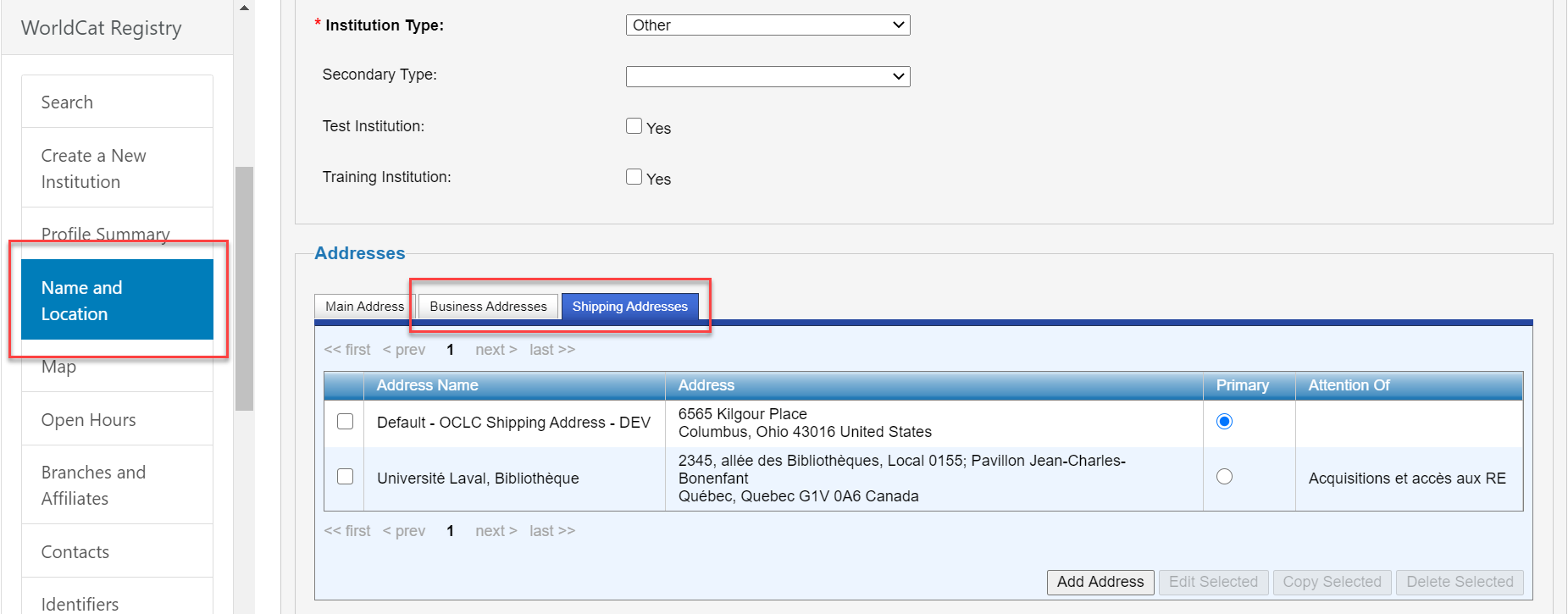
Si vous souhaitez indiquer une adresse de livraison ou de facturation qui n'est pas associée à une succursale, vous pouvez modifier votre établissement principal dans le WorldCat Registry. Cela vous permettra de créer des adresses de livraison et de facturation qui comprennent des emplacements distincts au sein de la bibliothèque, mais qui ne sont pas nécessairement une succursale de la bibliothèque.
Pour sélectionner une adresse de livraison ou de facturation précise sur une commande :
- Ouvrez une commande dans Acquisitions (Commandes > Commandes).
- Vous verrez la nouvelle section Informations sur les adresses sous la section Informations sur la commande. Cette section peut être fermée au besoin.
- Dans la section Informations sur les adresses, vous verrez les champs Type d'expédition, Succursale d'expédition et Adresse d'expédition sur la première ligne.
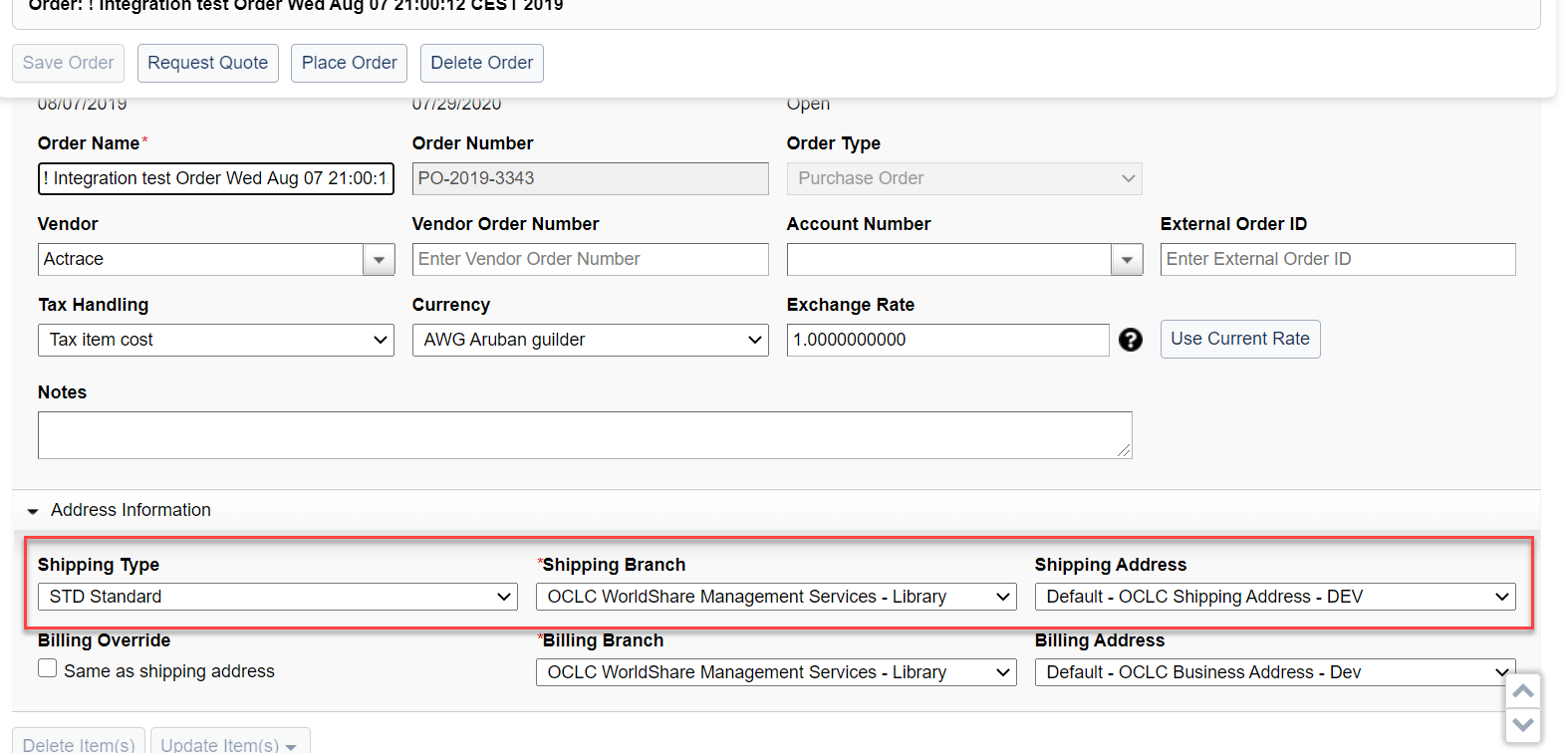
- Pour sélectionner une adresse d'expédition spécifique, sélectionnez d'abord la Succursale d'expédition. Il peut s'agir de l'établissement principal ou de l'une de ses succursales. Sélectionnez ensuite l'Adresse d'expédition. (La liste des adresses d'expédition dépendra de la Succursale d'expédition que vous avez sélectionnée.)
- Si vous n'avez configuré qu'une seule adresse d'expédition pour une succursale et que vous ne lui avez pas donné de nom, le nom qui s'affichera sera Défaut. Vous pouvez laisser « Défaut » comme nom pour l'adresse d'expédition si vous ne prévoyez pas configurer plusieurs adresses pour une succursale. Toutefois, si vous prévoyez avoir plusieurs adresses par succursale ou établissement, il est recommandé de donner à chacune un nom unique et descriptif.
- Si vous n'utilisez pas actuellement les champs d'adresse d'expédition, vous pouvez les laisser tels quels. Ils auront par défaut la même valeur que celle qu'ils avaient avant cette mise à niveau d'Acquisitions.
- Il est également possible qu'aucune adresse d'expédition ne soit configurée dans le WorldCat Registry pour une succursale ou un établissement. Adresse d'expédition n'est pas un champ obligatoire. Vous pouvez le laisser vide. Cependant, si c'est le cas, vous recevrez un message d'information bleu en haut de l'écran vous informant que la succursale sélectionnée n'a pas d'adresse d'expédition. Vous pouvez passer la commande avec ce message affiché, ou vous pouvez supprimer ce message soit en changeant la Succursale d'expédition pour une succursale ayant une adresse d'expédition, soit en ajoutant une adresse d'expédition pour la succursale ou l'établissement sélectionné.
- La case Facturation vous permet d'utiliser l'Adresse d'expédition comme Adresse de facturation.Si vous cochez cette case, les champs Succursale de facturation et Adresse de facturation seront désactivés.

- Pour sélectionner une adresse de facturation spécifique, sélectionnez d'abord la Succursale de facturation. Il peut s'agir de l'établissement principal ou de l'une de ses succursales. Sélectionnez ensuite l'Adresse de facturation. (La liste des adresses d'expédition dépendra de la Succursale de facturation que vous avez sélectionnée.)
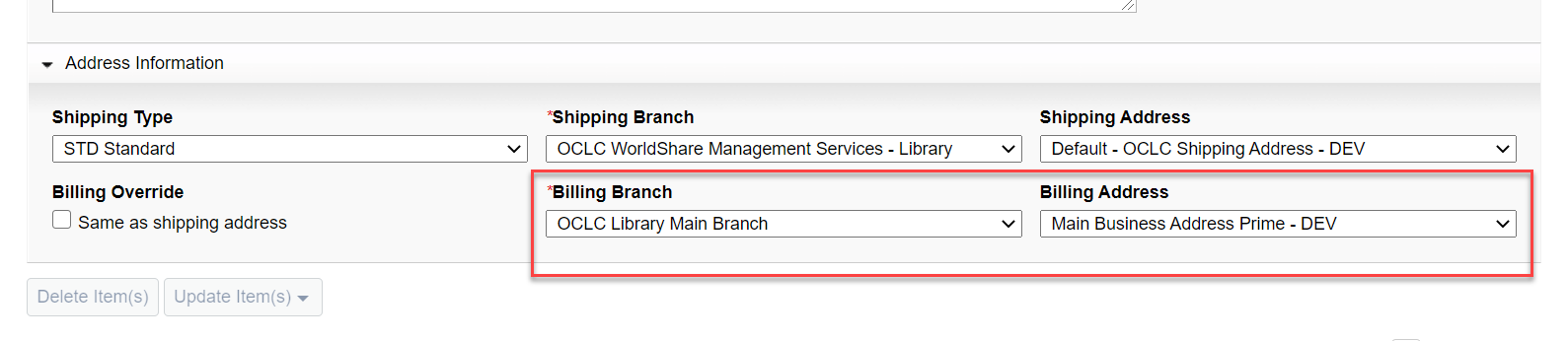
- Si vous n'utilisez pas actuellement les champs d'adresse de facturation, vous pouvez les laisser tels quels. Ils auront par défaut la même valeur que celle qu'ils avaient avant cette mise à niveau d'Acquisitions.
- Il est également possible qu'aucune adresse d'affaires ne soit configurée dans le WorldCat Registry pour une succursale ou un établissement. Adresse d'affaires n'est pas un champ obligatoire. Vous pouvez le laisser vide. Cependant, si c'est le cas, vous recevrez un message d'information bleu en haut de l'écran vous informant que la succursale sélectionnée n'a pas d'adresse de facturation. Vous pouvez passer la commande avec ce message affiché, ou vous pouvez supprimer ce message soit en changeant la Succursale de facturation pour une succursale ayant une adresse de facturation, soit en ajoutant une adresse de facturation pour la succursale ou l'établissement sélectionné.
Gestion des paramètres de renouvellement des abonnements
Vous pouvez maintenant gérer les paramètres de renouvellement des abonnements dans Acquisitions. Cela inclut un paramètre indiquant au système si vous comptez renouveler l'abonnement ou non. Cette fonctionnalité vous fait gagner du temps pour le renouvellement des documents en vous permettant de marquer les documents que vous ne voulez pas renouveler à l'avance. Ces documents sont exclus de l'action de renouvellement lors du renouvellement en lot de plusieurs documents. Cette fonctionnalité sera particulièrement importante à l'avenir, car nous améliorerons la fonctionnalité de renouvellement en lot dans WorldShare dans les mois à venir. Avec ces améliorations, la possibilité de marquer les documents que vous souhaitez exclure du processus de renouvellement devient de plus en plus importante. Auparavant, lorsque vous sélectionniez des documents à renouveler, vous deviez vous assurer de désélectionner manuellement les documents que vous ne vouliez pas renouveler. Vous pouvez maintenant les laisser sélectionnés et le système exclura automatiquement les documents que vous avez marqués comme « Ne pas renouveler ».
Pour gérer vos paramètres de renouvellement :
- Ouvrez un document commandé dans le cadre d'un abonnement. Vous pouvez sélectionnez le document sous Commandes > Documents commandés OU dans l'écran Commande. Assurez-vous de sélectionner un document avec le Type d'acquisition « Abonnement ».
- Dans l'écran des détails sur le document commandé, vous verrez le nouveau champ Paramètre de renouvellement sous le champ Période.
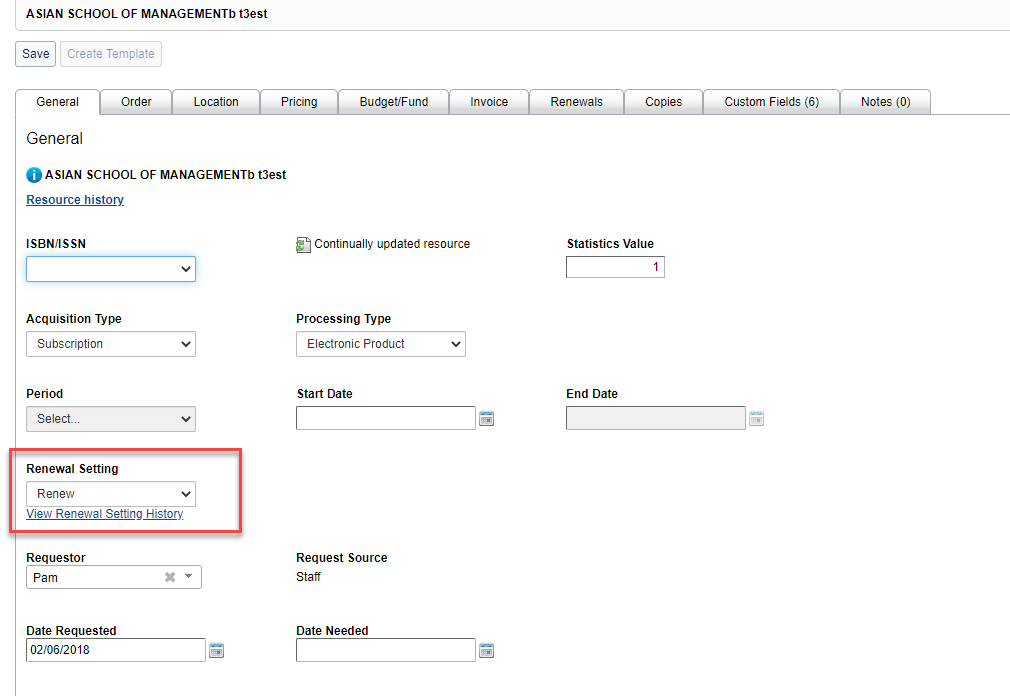
- Dans la liste déroulante pour ce champ, trois options sont disponibles :
- Renouveler - Paramètre par défaut. Le document peut être renouvelé normalement.
- Ne pas renouveler (Annulé) - Le document ne doit pas être renouvelé car il a été annulé.
- Ne pas renouveler (En attente de révision) - Le document ne doit pas être renouvelé car il est actuellement évalué et pourrait être annulé.

- Sélectionnez l'une de ces options et cliquez sur « Enregistrer » dans le haut de l'écran.
Note. - Ce paramètre sera sauvegardé non seulement pour ce document, mais aussi pour tous les documents commandés de type abonnement liés à ce document. Par exemple, si vous allez sous l'onglet « Renouvellements » dans l'écran des détails sur le document commandé, vous verrez les documents commandés antérieurs et postérieurs qui sont liés à ce document de type abonnement. Si vous ouvrez ces documents, vous verrez qu'ils hériteront du même paramètre d'abonnement que celui configuré pour l'un des documents commandés.
- Si vous essayez de renouveler le document après avoir configuré le paramètre de renouvellement pour l'une des options « Ne pas renouveler », vous recevrez un message indiquant que le document ne peut pas être renouvelé, car il est marqué comme « Ne pas renouveler ».
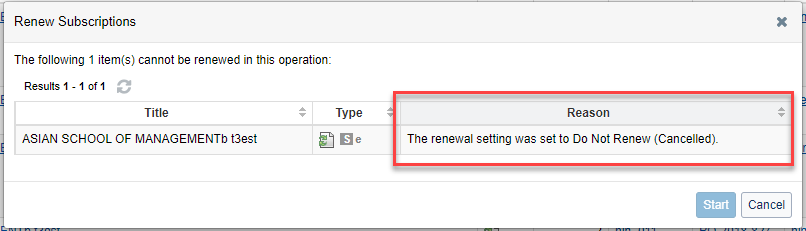
- Vous pouvez modifier ce paramètre en tout temps : allez dans la page des détails sur le document commandé, sélectionnez une nouvelle valeur et cliquez sur Enregistrer.
Gèle des en-têtes de colonnes dans l'écran du budget
Vous pouvez maintenant voir les en-têtes des colonnes dans l'écran d'un budget même lorsque vous faites défiler l'écran. Ces en-têtes sont toujours affichés, même dans le cas des tableaux contenant beaucoup d'informations. Auparavant, vous deviez faire défiler l'écran vers le haut pour voir les en-têtes des colonnes, mais maintenant, ces en-têtes sont affichés en permanence dans l'écran d'un budget.
Note. - Cette fonctionnalité ne fonctionne pas dans Internet Explorer 11 en raison d'un manque de prise en charge de cette fonctionnalité dans ce navigateur particulier. Les utilisateurs d'Internet Explorer 11 ne verront pas cette amélioration.
Pour voir les en-têtes des colonne dans l'écran d'un budget :
- Ouvrez un budget : Budgets > Modifier.
- Faites défiler l'écran pour voir les postes dans le bas de l'écran.
- Vous remarquerez que les en-têtes des colonnes restent ancrés en haut de l'écran, même dans le cas d'un tableau contenant beaucoup d'informations.

Support des documents facturés pour ressources locales
Vous pouvez maintenant créer des documents facturés pour ressources locales pour une facture à l'aide des API de la plate-forme. Cela vous permet une plus grande flexibilité et prend en charge un plus grand nombre de cas d'utilisation lorsque vous utilisez la plate-forme pour créer et gérer des factures. Ce nouveau service permettra notamment la création de remboursements de taxes via la plate-forme. Les remboursements de taxes sont souvent liés aux ressources locales plutôt qu'aux documents commandés, et ils sont souvent des crédits ou des remboursements plutôt que des débits. Ces deux fonctionnalités sont maintenant prises en charge.
Pour créer un document facturé pour une ressource locale :
- Créez la ressource locale sous Ressources locales > Ressources locales > Créer une ressource locale.
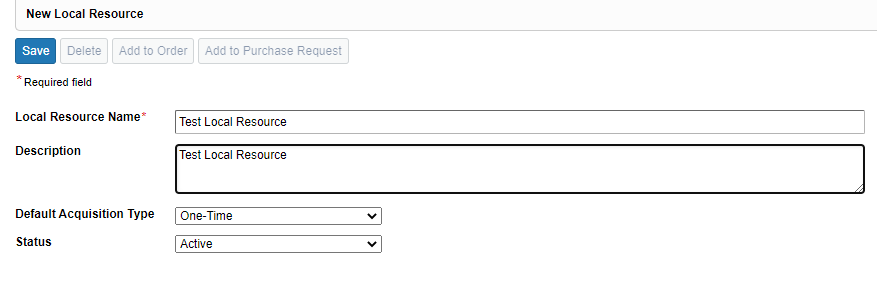
- Une fois la ressource locale créée, copiez l'identifiant unique de la ressource locale à la fin de l'URL de l'écran.

- Utilisez cet ID de ressource locale pour identifier la ressource locale à laquelle vous souhaitez relier le nouveau document facturé. Voir l'OCLC Developer Network pour des instructions sur la création de documents facturés pour ressources locales.
Importation de documents commandés en double sans causer l'échec de l'importation de factures EDIFACT
Vous pouvez maintenant importer plusieurs documents facturés liés au même document commandé sans causer l'échec de l'importation complète du fichier. Cela vous évite de devoir supprimer ces documents dans votre fichier d'importation ou de facturer manuellement ces documents. Auparavant, si vous chargiez un fichier de factures EDIFACT contenant plusieurs documents pointant vers le même document commandé, l'importation du fichier complet échouait. Maintenant, seule l'importation des documents facturés qui dépassent la limite d'exemplaires à facturer ou qui se trouvent dans une facture différente échouera, et non l'importation du fichier complet.
Note. - L'importation de factures qui dépassent la limite d'exemplaires restants à facturer échouera parce que vous ne pouvez actuellement pas facturer un document commandé une deuxième fois en utilisant une importation de factures EDIFACT. De plus, les documents facturés qui pointent vers le même document commandé, mais qui sont dans des factures différentes ne peuvent pas être traités, car un document commandé ne peut pas être facturé sur 2 factures séparées, sauf si l'une des factures est payée pour la première fois.
Sous-zones MARC chacune sur leur propre ligne pour l'importation MARC
Vous pouvez maintenant importer des données de commande MARC ainsi que des données de facturation et de rangement MARC en utilisant un fichier où chaque sous-zone se trouve sur sa propre ligne. Cela permet une plus grande flexibilité quant au type de fichiers de bibliothèque et de fournisseur que la bibliothèque peut charger pour le processus d'importation. Auparavant, vous pouviez uniquement charger des données pour l'importation de commandes MARC et l'importation de factures e de données de rangement MARC si chaque sous-zone se trouvait sur la même ligne.
Par exemple, le formatage ci-dessous devrait maintenant fonctionner :
=LDR 00246nam a2200145 a 4500
=981 \\$z17000152s
=990 \\$b834.78
=990 \\$c0.00
=990 \\$i0.00
=990 \\$s0.00
=990 \\$n1
=990 \\$f2020-04-21
=991 \\$m3025181
Alors qu'auparavant, seul le formatage suivant fonctionnait :
=LDR 00246nam a2200145 a 4500
=981 \\$z17000152s
=990 \\$b834.78$c0.00$f2020-04-21$i0.00$m3025181$n1$s0
Nouvelle zone Auteur pour l'exportation de commandes EDIFACT
Vous pouvez maintenant envoyer des données sur les auteurs aux fournisseurs dans le champ IMD+L+010 approprié du fichier de commande EDIFACT. Auparavant, les données étaient dans le champ IMD+L+065, qui n'est généralement pas le bon champ pour les données sur les auteurs. Maintenant, les données sur les auteurs sont envoyées dans les deux champs, de sorte que les vendeurs peuvent choisir celui qu'ils souhaitent utiliser lorsqu'ils cherchent des données sur les auteurs.
Nouvelle adresse électronique pour les avis au personnel
Vous pouvez maintenant utiliser les adresses électroniques de livraison/d'avis les plus appropriées pour un utilisateur lorsque vous informez un utilisateur d'un événement. Actuellement, l'utilisateur peut recevoir des avis par courriel lorsqu'il importe des données ou lorsqu'une tâche automatisée est exécutée. Ces avis par courriel étaient auparavant envoyés à l'adresse électronique indiquée dans la section Dossier de bibliothèque qui figurait dans le dossier de l'usager. Maintenant, les avis par courriel seront envoyés à l'adresse électronique de livraison/d'avis qui est utilisée par d'autres fonctionnalités d'avis dans WorldShare. De plus, cette adresse électronique s'affiche à côté du nom lors de la recherche d'un utilisateur à sélectionner. (Par exemple, lors de la sélection d'un Réviseur ou d'un Demandeur, ou de Avis à l'utilisateur).
Problèmes corrigés
Plus de notices de fonds locaux en double lors de la réception de grosses commandes
Vous pouvez maintenant recevoir des exemplaires dans de grosses commandes sans que des doubles de notices de fonds locaux (NFL) « en commande » ne soient parfois laissés dans le système. Auparavant, si un utilisateur passait commande contenant un grand nombre de documents, la création de NFL en commande devait parfois expirer, et le système ne stockait pas l'ID de la NFL en commande dans Acquisitions. Pour cette raison, lorsque l'utilisateur recevait ces documents, la NFL en commande n'était pas remplacée par une nouvelle NFL reçue, mais restait plutôt dans le système. Par conséquent, des NFL en commande en double étaient laissées dans le système pour ces grosses commandes. Ce problème ne devrait plus se produire, car dorénavant, la création de chaque NFL en commande sera une transaction liée à la NFL uniquement plutôt qu'une transaction pour l'ensemble de la commande.
Utilisation d'un texte d'avis personnalisé sans le rôle Admin
Vous pouvez maintenant utiliser un texte d'avis personnalisé lors de l'envoi de commandes, de réclamations et de messages d'annulation, même si votre utilisateur n'a pas le rôle Admin. Auparavant, l'utilisateur devait avoir le rôle Admin pour utiliser un texte d'avis personnalisé avec les messages liés aux commandes, réclamations et annulations. Vous pouvez maintenant attribuer un rôle inférieur à un utilisateur pour qu'il puisse effectue ces actions.
Affichage de toutes les parties de la cote dans l'écran Exemplaires
Vous pouvez maintenant voir toutes les parties d'une cote sous l'onglet Exemplaires dans l'écran des détails sur le document commandé. Auparavant, seul l'indice de classification était affiché sous l'onglet Exemplaires dans la colonne Cote dans l'écran des détails sur le document commandé. Maintenant, la cote entière est affichée, y compris le préfixe, le suffixe et le cutter.
Reçus de dépôt légal formatés correctement
Vous pouvez maintenant consulter les copies des anciens reçus de dépôt légal qui ont été envoyés. Auparavant, les reçus n'étaient pas affichés correctement. Le code HTML brut était affiché au lieu du message de reçu de dépôt légal correctement formaté. Maintenant, le message est affiché correctement et peut être consulté par les utilisateurs, au besoin.
Liens importants
Aide et documentation
De la documentation et de l'assistance pour ce produit et les produits associés sont disponibles. Consultez les liens ci-dessous.
